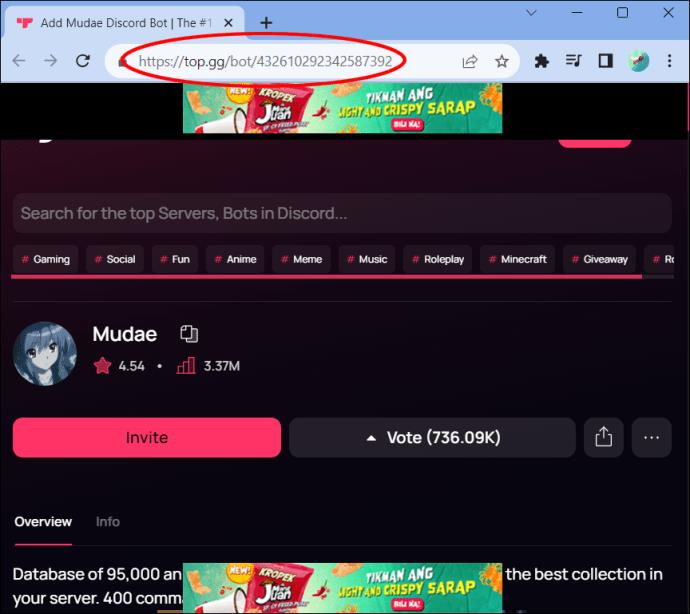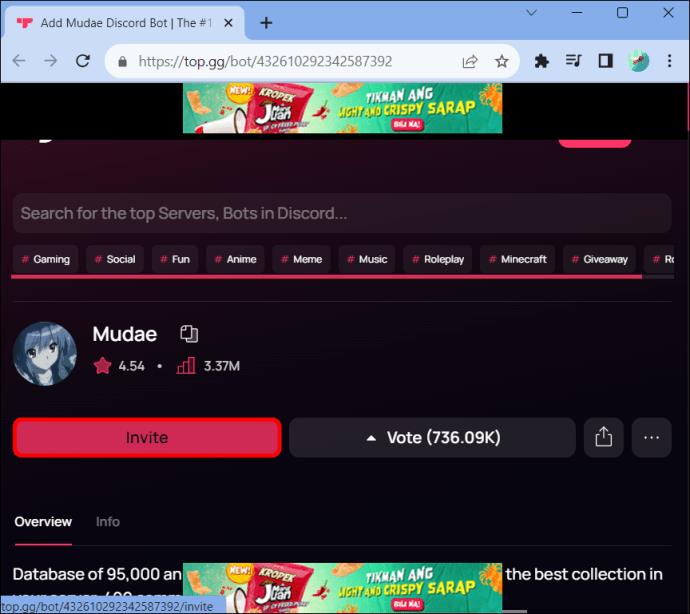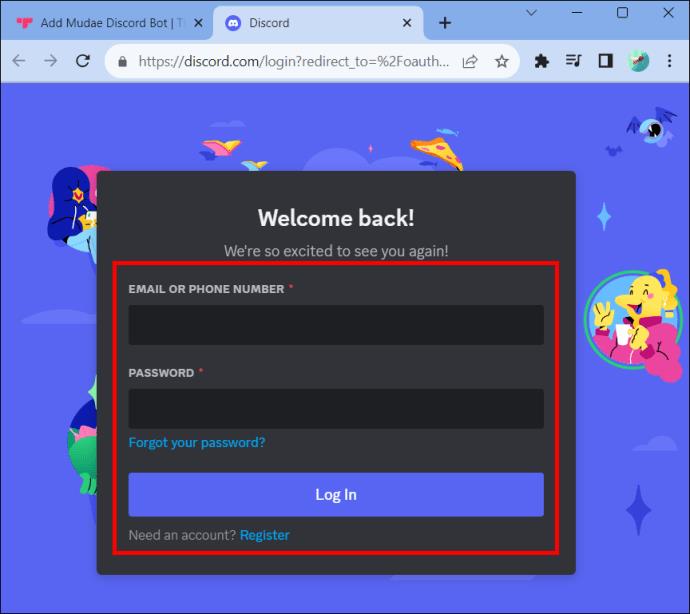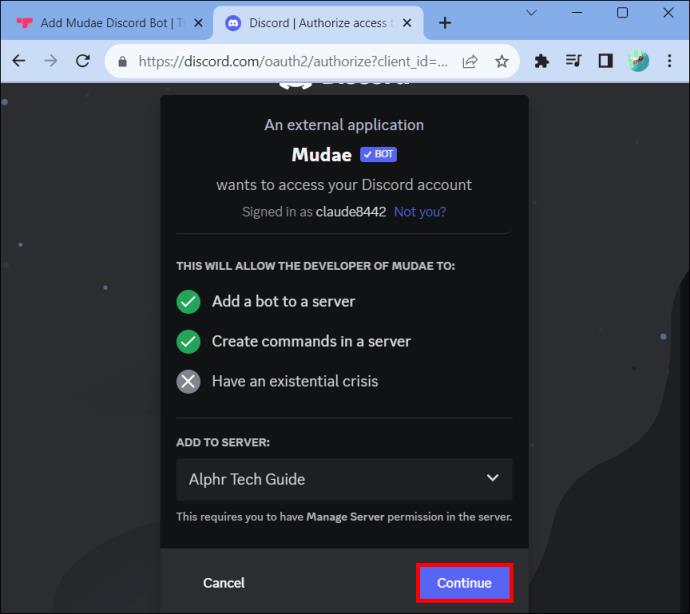Koliko god zabavno bilo upravljanje i moderiranje vlastitog Discord poslužitelja, možda biste trebali uključiti neke botove koji će vam pomoći s administratorskim zadacima ili jednostavno unijeti malo više zabave u svoje Discord iskustvo. Mudae bot je dizajniran za potonje. Bot gamificira vaš Discord poslužitelj s nekoliko igara, značajkama ruleta likova i zbirkom slika i GIF-ova s kojima se vaši pratitelji mogu igrati.

Ali kao moderator vašeg poslužitelja, morate imati određenu razinu kontrole nad svojim Mudae botom. Ovdje ćete otkriti kako dodati bota na svoj poslužitelj prije nego što se uhvatite u koštac s mod naredbama koje vam daju kontrolu nad njegovim djelovanjem.
Kako pozvati Mudae bota na svoj Discord server
Prije nego što možete pristupiti više od 95.000 anime i likova iz igara koje Mudae nudi na vašem Discord poslužitelju, morate botu poslati pozivnicu da se pridruži. To je jednostavan postupak s jednim upozorenjem – morate biti superkorisnik poslužitelja kako biste imali administrativne ovlasti potrebne za uključivanje Mudaea u red.
Pod pretpostavkom da imate status superkorisnika, ovi koraci pozivaju Mudae na vaš poslužitelj:
- Idite na službenu web stranicu Mudae .
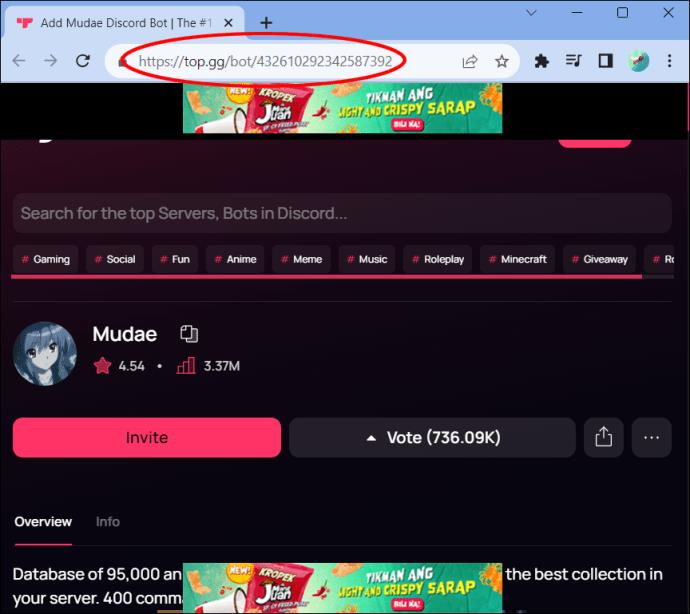
- Kliknite "Pozovi" i unesite podatke o svom Discord računu kada se to od vas zatraži.
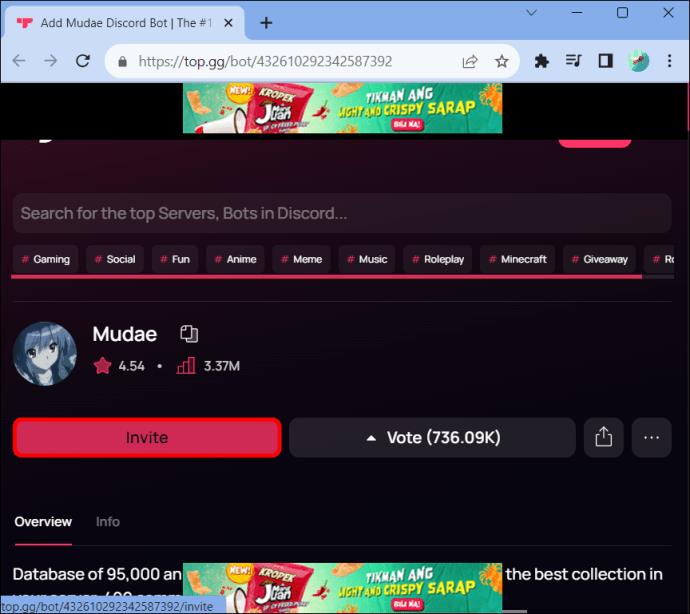
- Odaberite "Prijava" da biste dobili popis poslužitelja kojima trenutno upravljate.
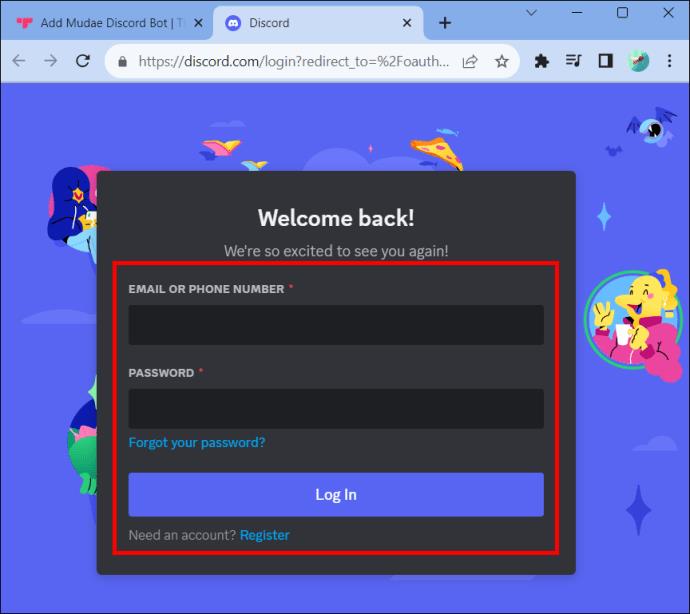
- Odaberite poslužitelj na koji želite dodati Mudae i kliknite "Nastavi".
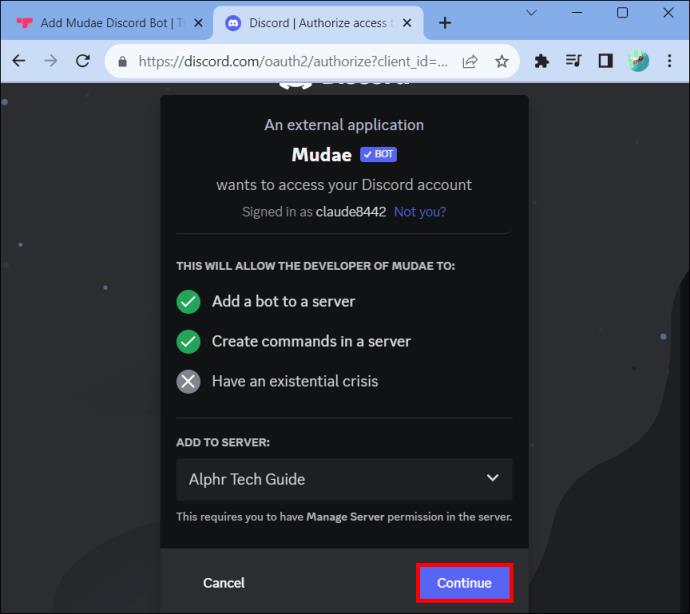
Doći ćete do zaslona na kojem Mudaeu možete dati dopuštenja, u biti određujući kako se ponaša kada je na vašem poslužitelju. Ta dopuštenja uključuju mogućnost slanja poruka i upravljanja porukama povezanim s botom, kao i dopuštenja za dodavanje reakcija i korištenje vanjskih emojija.
Odaberite dopuštenje koje vam odgovara i označite potvrdni okvir pored "Ja sam čovjek" kada Mudae zatraži pristup vašem Discord poslužitelju.
Moderiranje Mudae – ključne naredbe
Imate Mudae na svom Discord poslužitelju i vaši sljedbenici sretno igraju sa svojim waifusima ili muževima. Ali vi ste i dalje superkorisnik poslužitelja i bit će trenutaka kada ćete vi (ili moderator kojeg ste dodijelili) morati obaviti osnovno održavanje kako biste osigurali da sljedbenici komuniciraju s botom onako kako želite.
Tu dolaze Mudae mod naredbe.
Sljedeće su najvažnije mod naredbe koje se koriste za komunikaciju s botom. Jednostavno upišite ili zalijepite naredbu koja vam je potrebna u tekstualni okvir vašeg poslužitelja i pritisnite Enter da je aktivirate. Također ćete morati biti prijavljeni kao administrator poslužitelja da biste izvršili ove naredbe.
Osnovne naredbe moderiranja
Ove osnovne naredbe vam omogućuju da kontrolirate određene aspekte Mudae iskustva, kako na korisničkoj razini tako iu odnosu na određene likove u igri vašeg poslužitelja.
$prisilni razvod
Ova naredba je jednostavna – prisilno odvaja Mudae lik od njegovog vlasnika, a da vlasnik ne primi kakeru (Mudae-ova valuta u igri) od lika.
$korisnički razvod
Vlasnici u Mudae (tj. vaši sljedbenici na Discordu) mogu sakupiti cijele hareme likova. Ova naredba odvaja cijeli harem od vlasnika, u biti brišući likove s vašeg Discord poslužitelja.
$cleanuser
Ako $userdivorcenaredba “ ” nije dovoljna za brisanje Mudae ploče za vašeg korisnika, možete upotrijebiti ovu naredbu i za razvod svih likova korisnika i rješavanje njihovih želja. Napomena – ID korisnika možete pronaći ulaskom u način rada za razvojne programere u Discordu i desnim klikom na ikonu korisnika.
$očistiti se
Ako se želite riješiti likova i želja koje posjedujete, ova naredba briše vašu osobnu Mudae tablicu.
$lijevih korisnika
Neki od korisnika vašeg poslužitelja mogu otići s vremenom. Ova naredba vam daje potpuni popis svih napuštenih igrača, zajedno s informacijama o likovima, kakera i željama koje su imali kada su otišli.
$restorelist
Ovom naredbom dobivate popis svih likova koji su odvojeni od korisnika putem naredbi za moderiranje. Napomena – nećete vidjeti imena likova od kojih su se korisnici sami razveli.
$vratiti
Ova naredba poništava razvod izazvan modom.
Naredbe za brisanje
Postoje dvije naredbe za brisanje aspekata Mudae s korisničkog računa:
$clearwishes– Briše sve želje korisnika.$clearnotes– Briše sve korisničke bilješke vezane uz Mudae.
Naredbe za razvod pola svačijeg harema
Ako ustanovite da kolektivni haremi vaših sljedbenika rastu preveliki, postoji nekoliko naredbi koje možete upotrijebiti za presijecanje harema na pola, od kojih svaka ima različite namjene:
$thanosall– Rješava se polovice harema svakog sljedbenika, nasumično.$thanosall requiem– Razvod polovice harema svakog korisnika, osiguravajući da se vrijednost kakera svakog razvedenog lika vrati prethodnom vlasniku.$thanosall scrap– Eliminirajte polovicu harema svakog igrača bez vraćanja bilo kakve vrijednosti kakera igračima. Umjesto toga, kakera vrijednost ide u serverov kakera otpad (koji se može dati drugom igraču pomoću naredbe $givescrap ).$thanosallfm– Razvod pola harema svakog igrača, ali prvi lik u svakom haremu je siguran.
Ponovno postavljanje naredbi
Naredbe za moderiranje proširuju se na poništavanje različitih aspekata vaših Mudae likova, kako zatraženih tako i onih za koje nije zatraženo:
$resetalias– Poništava $alias svih likova igrača.$resetalias2– Ponovno postavlja vrijednost $alias2 za znakove sljedbenika.$resetimg– Vratite vrijednost $changeimg za korisničke znakove na njihove zadane vrijednosti
Možete dodati naredbu "nezatraženo" na kraj sve tri ove naredbe kako biste izvršili pridruženu radnju za sve znakove koji nisu zatraženi na vašem poslužitelju.
Zatim imate naredbe za poništavanje koje se primjenjuju na cijeli vaš poslužitelj, bez obzira na status vlasništva lika, koje možete koristiti za poništavanje različitih aspekata Mudae bota:
$fullreset– Vratite Mudae na zadane vrijednosti.$fullresetalias i $fullresetalias2– Uklonite i vratite na zadane sve vrijednosti aliasa (1 i 2) koje se odnose na Mudae znakove vašeg poslužitelja.$fullresetimg– Postavite sve svoje položaje slike Mudae na njihove zadane vrijednosti.$fullresetwishes– Očistite želje svakog lika, kao i svaku želju u svojoj Mudae seriji.$fullresetnoteimg– Riješite se svih slikovnih bilješki u igri.$fullresetcustimg– Resetirajte prilagođene slike dodane vašem Mudae botu.$bitesthedust– Odvojite svaki znak od svakog korisnika na poslužitelju.$cleankakera everyone– Uklonite sve kakere dodijeljene svojim igračima i vratite troškove svih znački koje su kupili ili zaradili.$fullresetkeys– Obrišite sve tipke i vratite ih na zadane vrijednosti.$fullresetdisable– Resetirajte sve popise onemogućenih korisnika.$fullresetembedcolor– Vratite sve vaše $embedcolornaredbe “ ” na zadane vrijednosti.$klresetall– Potpuno resetirajte sav kakera plijen svoje Mudae igre bez pružanja povrata novca svojim igračima.
Naredbe za dopuštenja i ograničenja
Pomoću naredbi za dopuštenja i ograničenja kontrolirate kako vaši igrači komuniciraju s Mudae na vašem poslužitelju određujući što smiju, a što ne.
$channelrestrict
Korištenje ove naredbe za ograničavanje drugih korisničkih naredbi u biti sprječava korisnike da se igraju s navedenim naredbama. Primjeri naredbi koje možete ograničiti uključuju "allrolls", koja ograničava sva bacanja povezana s brakom, i "allgames", koja sprječava igrače da sudjeluju u Mudaeovim sporednim igrama. Zamislite ovu naredbu kao način za stvaranje "popisa zabrane" za aktivnosti koje ne želite na svom poslužitelju.
Napomena – ograničenja za naredbu možete ukinuti u bilo kojem trenutku upisivanjem “ $channelunrestrict.”
Ostale naredbe povezane s dozvolama
Osim ograničenja na cijelom kanalu, možete koristiti sljedeće naredbe za stvaranje specifičnijih ograničenja ili dodjeljivanje određenih dopuštenja odabranim igračima:
$deny – Spriječite bilo koga s navedenim ID-om uloge da koristi navedenu naredbu.$restrict – Zaustavite bilo koga osim onih s navedenim ID-om uloge (zajedno s administratorima) da koriste navedenu naredbu.$setpermission– Mijenja dopuštenja nekih od naredbi koje se koriste u kanalu, što je korisno za postavljanje pravila vezanih uz stvari kao što su postavljanje pseudonima i mijenjanje slika.
Konačno, postoje tri naredbe pomoću kojih možete odrediti kako Mudae bot reagira kada se od njega zatraži da slijedi ograničenu ili onemogućenu naredbu:
$togglesilent 0– Mudae šalje poruku igraču kako bi im rekao da je naredba onemogućena.$togglesilent 1– Igrač dobiva simbol znaka stop koji označava da je naredba zabranjena.$togglesilent 2– Mudae ne odgovara nikakvim porukama o onemogućenoj naredbi.
Igrajte Mudae na svoj način
Mnoge mod naredbe koje možete koristiti za kontrolu Mudae na vašem Discord poslužitelju osiguravaju da svi vaši igrači komuniciraju s botom onako kako vi namjeravate. Igrajte se s njima kako biste stvorili pravu postavku za svoj poslužitelj. I kada to učinite, želimo čuti vaše mišljenje.
Što vas je uopće privuklo Mudaeu? Koju ćete od ovih mod naredbi koristiti na svom poslužitelju? Javite nam u odjeljku za komentare ispod.